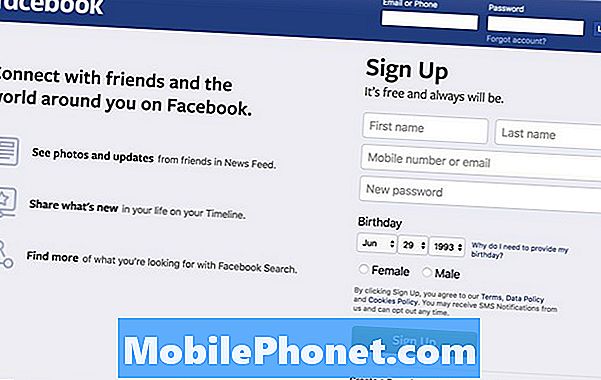Innehåll
Vi fick nyligen en hel del klagomål om Instagram och många av dem som rapporterade är Samsung Galaxy A8 2018-ägare. En del sa att felmeddelandet "Tyvärr har Instagram slutat" dyker upp medan andra sa att de har svårt att logga in på sitt konto. Antingen är det ett problem med appen eller Instagrams servrar, vi vet verkligen inte vid det här tillfället, det är därför du behöver göra en del grundläggande felsökning för att kunna avgöra vad problemet handlar om och veta hur du åtgärdar det.
I det här inlägget kommer jag att gå igenom dig för att felsöka din Galaxy A8 2018 med Instagram-problem. Vi kommer att försöka utesluta den ena möjligheten efter den andra tills vi kan avgöra vad problemet med din telefon är. Eftersom det inte är första gången vi stöter på det här problemet vet vi redan en sak eller två som kan hjälpa till att lösa problemet. Så fortsätt läsa eftersom jag kommer att dela med dig av den lösning vi har använt för att ta itu med problem som detta.
Innan vi fortsätter, om du letar efter en lösning på ett problem med din telefon, kan du försöka bläddra igenom våra felsökningssidor för att se om vi stöder din enhet. Om din telefon finns i listan över våra enheter som stöds, gå till felsökningssidan och leta efter liknande problem. Använd gärna våra lösningar och lösningar. Oroa dig inte, det är gratis. Men om du fortfarande behöver vår hjälp, fyll i vårt frågeformulär för Android-frågor och tryck på Skicka för att kontakta oss.
Så här felsöker du Galaxy A8 2018 med Instagram-appen som fortsätter att krascha
Följande är praktiska felsökningsförfaranden som du kan försöka lösa problemet med din telefon så att du kan fortsätta använda appen du har problem med ...
Starta om din telefon - om det här problemet uppstod för första gången, försök att starta om din telefon först eftersom det alltid finns en möjlighet att problemet orsakas av ett mindre problem i systemet. Ta lite tid att hålla ned strömbrytaren för att starta om enheten och öppna Instagram när den blir aktiv. Om problemet kvarstår kan du försöka göra den tvingade omstarten för att uppdatera telefonens minne. Håll ned volym ned och strömknappar tillsammans i 10 sekunder eller mer. Om problemet fortsätter efter detta fortsätter du till nästa procedur.
Stäng Instagram och öppna det igen - tryck på knappen Senaste för att visa alla nyligen använda appar och stäng sedan Instagram eller alla appar. Försök sedan öppna Instagram för att se om det fortfarande skulle krascha och om det fortfarande gör det, fortsätt till nästa procedur.
Rensa cache och data från Instagram - detta återställer appen till standardinställningarna eller konfigurationen och om problemet bara är med appen skulle det vara tillräckligt för att åtgärda det. Du kan förlora vissa filer men de är inte så viktiga eftersom bara de filer du laddade ner med Instagram och andra filer som används av appen kommer att raderas. Om du har laddat ner bilder eller videor från ditt konto kan du ladda ner dem igen när problemet är löst. Om problemet kvarstår efter att du har gjort detta måste du gå vidare till nästa metod.
Avinstallera Instagram och installera om det - det finns tillfällen då nya firmwareuppdateringar kan orsaka problem som detta och det handlar mer om kompatibilitetsproblem mellan appen och firmware. Du kanske kan fixa det genom att uppdatera appen men det bästa du kan göra just nu är att avinstallera appen från din telefon för att ta bort alla dess föreningar och sedan installera om den genom att ladda ner appen från Play Store igen. Du kan vara säker på att du använder den senaste versionen av appen om du gjorde det.
Fråga vänner om de har liknande problem - några dagar innan jag skrev den här artikeln gick Instagram ihop i några timmar och påverkade miljontals användare över hela världen. Sådana problem uppstår då och då och du kanske inte kan använda appen, men om så verkligen är fallet kommer problemet att åtgärdas efter några timmar. Det är anledningen till att du måste fråga dina vänner som också använder Instagram om liknande problem också händer med deras telefoner. Om det är utbrett behöver du inte göra någonting men om det bara händer dig är problemet med din telefon. Nästa procedur kan hjälpa.
Säkerhetskopiera dina filer och återställ telefonen - det här är din sista utväg och det är det mest effektiva när det gäller problem med appar. Se dock till att du säkerhetskopierar dina filer och data först, särskilt de som är lagrade i telefonens interna lagring eftersom de kommer att raderas. Därefter kör din telefon i återställningsläge och återställ enheten för att åtgärda problemet.
Här är steg-för-steg-instruktionerna om hur du gör felsökningsförfarandena som jag nämnde ovan ...
Så här rensar du cache och data från Instagram
- Svep uppåt på en tom plats från startskärmen för att öppna Appar bricka.
- Knacka inställningar > Appar.
- Hitta och knacka Instagram.
- Knacka Lagring.
- Knacka Rensa cache.
- Knacka Radera data och tryck sedan på OK.
- Starta om din telefon.
Hur man avinstallerar och installerar om Instagram
- Från en startskärm, tryck och svep uppåt eller nedåt för att visa alla appar.
- Navigera på en startskärm: inställningar > Appar.
- Knacka App hanterare.
- Leta upp och tryck sedan på Instagram.
- Knacka INSTALLERA.
- Granska meddelandet och tryck sedan på OK att bekräfta.
- Starta om telefonen för att uppdatera dess minne och andra anslutningar.
- Från en startskärm, tryck och svep uppåt eller nedåt för att visa alla appar.
- Knacka Play Butik.
- Skriv 'instagram' i sökrutan.
- Välj Instagram tryck sedan på Installera.
- För att fortsätta, granska de nödvändiga appbehörigheterna och tryck sedan på Acceptera.
Hur man återställer master
- Stäng av enheten.
- Håll ned Höj volymen nyckel och Hem och håll sedan ned Kraft nyckel.
- När den gröna Android-logotypen visas släpper du alla knappar (”Installera systemuppdatering” visas i cirka 30 - 60 sekunder innan du visar alternativet för Android-systemåterställningsmenyn).
- tryck på Sänk volymen knappen flera gånger för att markera ”rensa data / fabriksåterställning”.
- Tryck Kraft för att välja.
- tryck på Sänk volymen tills 'Ja - ta bort all användardata' är markerad.
- Tryck Kraft för att välja och starta huvudåterställningen.
- När huvudåterställningen är klar markeras ”Starta om systemet nu”.
- tryck på Strömbrytaren för att starta om enheten.
Jag hoppas att den här guiden kan hjälpa dig på ett eller annat sätt. Om du har andra problem som du vill dela med oss, kontakta oss när som helst eller lämna en kommentar nedan.
Anslut till oss
Vi är alltid öppna för dina problem, frågor och förslag, så kontakta oss gärna genom att fylla i det här formuläret. Detta är en kostnadsfri tjänst som vi erbjuder och vi debiterar dig inte ett öre för det. Men observera att vi får hundratals e-postmeddelanden varje dag och det är omöjligt för oss att svara på var och en av dem. Men var säker på att vi läser varje meddelande vi får. För dem som vi har hjälpt kan du sprida ordet genom att dela våra inlägg till dina vänner eller genom att helt enkelt gilla vår Facebook- och Google+ sida eller följa oss på Twitter.
Inlägg som du kanske också vill kolla in:
- Så här fixar du Samsung Galaxy A8 2018 som inte slås på (enkel fix)
- Så här fixar du en Samsung Galaxy A8 2018 som visar inget SIM-kortfel (enkla steg)
- Så här fixar du Samsung Galaxy A8 2018 med ”fuktavkänt” -fel (enkla steg)
- Så här fixar du Samsung Galaxy A8 2018 som har fastnat i oändlig startloop (enkla steg)
- Så här fixar du en Samsung Galaxy A8 2018-smartphone som inte laddas [Laddningstips och felsökningsguide]
- Så här fixar du SD-kort som inte upptäcktes fel på din Samsung Galaxy A8 2018 (enkla steg)